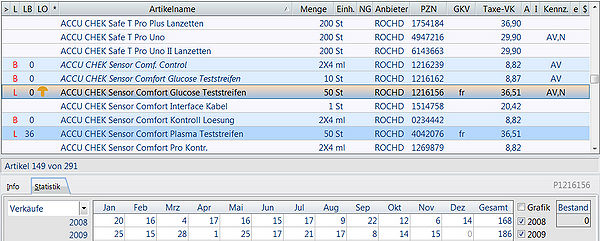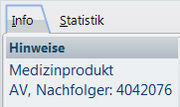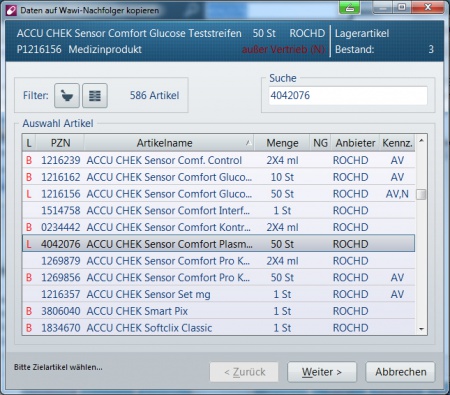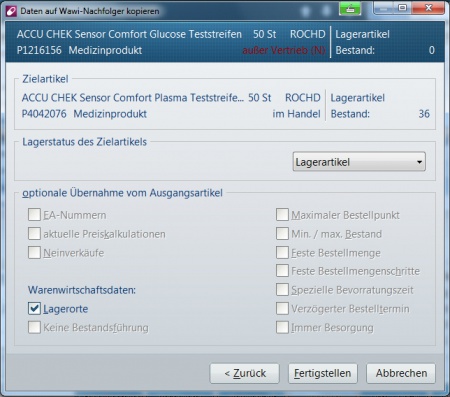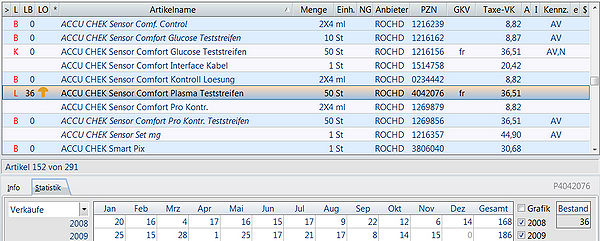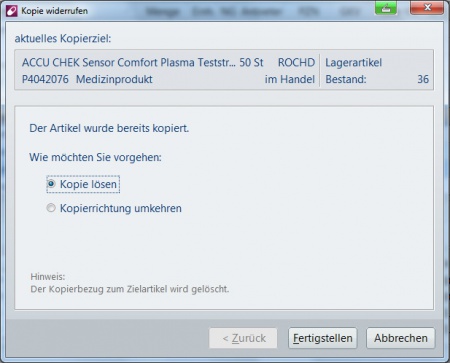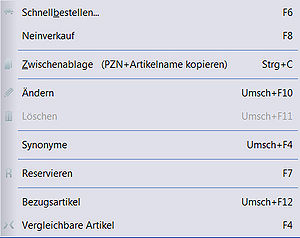Verkaufsstatistik auf Nachfolger kopieren: Unterschied zwischen den Versionen
K (LF Redaktion verschob die Seite Verkaufsstatistik auf Nachfolger kopieren 64 nach Verkaufsstatistik auf Nachfolger kopieren) |
|||
| (5 dazwischenliegende Versionen desselben Benutzers werden nicht angezeigt) | |||
| Zeile 1: | Zeile 1: | ||
| − | === | + | <div class="mw-parser-output"><div class="mw-parser-output"> |
| + | === Hintergrund === | ||
| − | + | Wird ein Artikel vom Hersteller außer Handel genommen und gibt es hierfür einen Nachfolger, so macht es Sinn, die Verkaufsstatistik (insbesondere die Verkäufe) des alten Artikels auf den neuen zu übertragen. | |
| − | < | + | In WINAPO<sup>® </sup>64 PRO funktioniert dies wie folgend beschrieben. |
| − | + | | |
| − | + | | |
| − | + | === Wie kann ich die Verkaufsstatistik eines Artikels auf seinen Nachfolger übertragen? === | |
| − | < | + | *Suchen Sie zunächst den alten Artikel in der '''LAUER-TAXE<sup>®</sup>''' aus. |
| − | [[ | + | [[File:Artikeldaten kopieren 64 9.jpg|600px|Artikeldaten kopieren 64 9.jpg]] |
| − | + | | |
| − | + | Die PZN des offiziellen Nachfolgers können Sie in der Kurzinfo im Register ''Info ''entnehmen. | |
| + | |||
| + | [[File:Artikeldaten kopieren 64 3.jpg|180px|Artikeldaten kopieren 64 3.jpg]] | ||
| + | |||
| + | | ||
| + | |||
| + | *Wählen Sie jetzt im Register ''Artikel ''die Menüschaltfläche ''Kopieren'' und anschließend die Funktion ''Daten auf Wawi-Nachfolger kopieren...'' | ||
*Im Dialog ''Daten auf Wawi-Nachfolger kopieren ''suchen Sie den Artikel aus, auf den die Statistikdaten kopiert werden sollen. | *Im Dialog ''Daten auf Wawi-Nachfolger kopieren ''suchen Sie den Artikel aus, auf den die Statistikdaten kopiert werden sollen. | ||
| − | *Bestätigen Sie Ihre Eingabe mit ''Weiter''. | + | *Bestätigen Sie Ihre Eingabe mit ''Weiter''. |
| − | + | | |
| − | [[ | + | [[File:Artikeldaten kopieren 64 4.jpg|450px|Artikeldaten kopieren 64 4.jpg]] |
| − | + | | |
| − | Im Folgefenster können Sie den Lagerstatus des Zielartikels auswählen und, falls vorhanden, weitere Daten wie beispielsweise gepflegte Lagerorte übernehmen. | + | Im Folgefenster können Sie den Lagerstatus des Zielartikels auswählen und, falls vorhanden, weitere Daten wie beispielsweise gepflegte Lagerorte übernehmen. |
| − | *Schließen Sie den Vorgang mit ''Fertigstellen ''ab. | + | *Schließen Sie den Vorgang mit ''Fertigstellen ''ab. |
| − | + | | |
| − | [[ | + | [[File:Artikeldaten kopieren 64 5.jpg|450px|Artikeldaten kopieren 64 5.jpg]] |
| − | | + | |
| − | Sie sehen jetzt, dass sowohl die Statistik als auch der Lagerort des Ausgangsartikels auf den Nachfolger übertragen worden sind. | + | Sie sehen jetzt, dass sowohl die Statistik als auch der Lagerort des Ausgangsartikels auf den Nachfolger übertragen worden sind. |
| − | + | | |
| − | [[ | + | [[File:Artikeldaten kopieren 64 10.jpg|600px|Artikeldaten kopieren 64 10.jpg]] |
| − | + | | |
| − | Um die Kopie zu lösen wählen Sie im Register ''Artikel ''die Menüschaltfläche | + | Um die Kopie zu lösen wählen Sie im Register ''Artikel ''die Menüschaltfläche ''Kopieren'' und anschließend die Funktion ''Daten auf Wawi-Nachfolger kopieren...'' |
| − | Im Dialog ''Kopie wiederrufen ''haben Sie die Möglichkeit, die Kopie zu lösen.<br> | + | Im Dialog ''Kopie wiederrufen ''haben Sie die Möglichkeit, die Kopie zu lösen.<br/> |
| − | [[ | + | [[File:Artikeldaten kopieren 64 8.jpg|450px|Artikeldaten kopieren 64 8.jpg]] |
| − | + | | |
| + | *Um ausgehend vom Nachfolger den Ausgangsartikel zu finden, klicken Sie den betreffenden Artikel mit der rechten Maustaste an und wählen im Folgemenü die Option ''Bezugsartikel''. | ||
| + | | ||
| + | [[File:Artikeldaten kopieren 64 11.jpg|300px|Artikeldaten kopieren 64 11.jpg]] | ||
| − | [[Category: | + | |
| + | </div> | ||
| + | | ||
| + | </div> | ||
| + | [[Category:WINAPO® 64 PRO]] [[Category:LAUER-TAXE®]] | ||
Aktuelle Version vom 12. April 2018, 08:36 Uhr
Hintergrund
Wird ein Artikel vom Hersteller außer Handel genommen und gibt es hierfür einen Nachfolger, so macht es Sinn, die Verkaufsstatistik (insbesondere die Verkäufe) des alten Artikels auf den neuen zu übertragen.
In WINAPO® 64 PRO funktioniert dies wie folgend beschrieben.
Wie kann ich die Verkaufsstatistik eines Artikels auf seinen Nachfolger übertragen?
- Suchen Sie zunächst den alten Artikel in der LAUER-TAXE® aus.
Die PZN des offiziellen Nachfolgers können Sie in der Kurzinfo im Register Info entnehmen.
- Wählen Sie jetzt im Register Artikel die Menüschaltfläche Kopieren und anschließend die Funktion Daten auf Wawi-Nachfolger kopieren...
- Im Dialog Daten auf Wawi-Nachfolger kopieren suchen Sie den Artikel aus, auf den die Statistikdaten kopiert werden sollen.
- Bestätigen Sie Ihre Eingabe mit Weiter.
Im Folgefenster können Sie den Lagerstatus des Zielartikels auswählen und, falls vorhanden, weitere Daten wie beispielsweise gepflegte Lagerorte übernehmen.
- Schließen Sie den Vorgang mit Fertigstellen ab.
Sie sehen jetzt, dass sowohl die Statistik als auch der Lagerort des Ausgangsartikels auf den Nachfolger übertragen worden sind.
Um die Kopie zu lösen wählen Sie im Register Artikel die Menüschaltfläche Kopieren und anschließend die Funktion Daten auf Wawi-Nachfolger kopieren...
Im Dialog Kopie wiederrufen haben Sie die Möglichkeit, die Kopie zu lösen.
- Um ausgehend vom Nachfolger den Ausgangsartikel zu finden, klicken Sie den betreffenden Artikel mit der rechten Maustaste an und wählen im Folgemenü die Option Bezugsartikel.